Фахівці, які працюють з мережами, часто використовують жартівливу фразу: “Це завжди DNS”. І справді, значна частина проблем з підключенням до мережі часто виникає через застарілий кеш DNS. Якщо ваш веб-браузер не може завантажити веб-сайт, який має працювати, це зазвичай є ознакою несправності у вашому кеші DNS. Щоб виправити цю ситуацію, достатньо очистити кеш DNS, і сайт знову має стати доступним. Якщо ви стикнулися з подібними труднощами, скористайтеся нашим керівництвом, щоб дізнатися, як очистити кеш DNS на пристроях Android. Ми пропонуємо кілька методів, включаючи варіант для користувачів з root-доступом та повну зміну DNS-сервера. Отже, щоб очистити кеш DNS на вашому телефоні або планшеті Android, дотримуйтесь інструкцій, наведених нижче.
Як очистити кеш DNS на пристроях Android у 2023 році
Існує чотири основних способи очищення кешу DNS на пристроях Android. Крім традиційних методів, користувачі з root-доступом можуть очистити кеш DNS на рівні всієї системи, а також є можливість повністю змінити DNS-сервер. Ви можете скористатися таблицею нижче, щоб швидко перейти до потрібного розділу.
| Очищення кешу DNS у Google Chrome |
| Очищення кешу через сторінку налаштувань Chrome |
| Зміна DNS-сервера на Android |
| Очищення кешу DNS для користувачів з root-доступом |
Очищення кешу DNS у Google Chrome
Chrome є не тільки основним браузером на Android, а й виконує багато системних процесів у фоновому режимі. Якщо ви активно користуєтесь Chrome, ви можете очистити кеш DNS безпосередньо через приховану URL-адресу браузера. Ось як це зробити:
1. Запустіть Chrome на своєму Android-пристрої та введіть наступну адресу в адресний рядок. Потім натисніть Enter:
chrome://net-internals/#dns
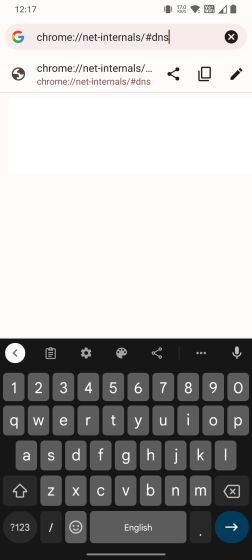
2. Ви перейдете на сторінку налаштувань DNS. Тут вам потрібно натиснути кнопку “Очистити кеш хоста”, щоб очистити кеш DNS на вашому пристрої Android.
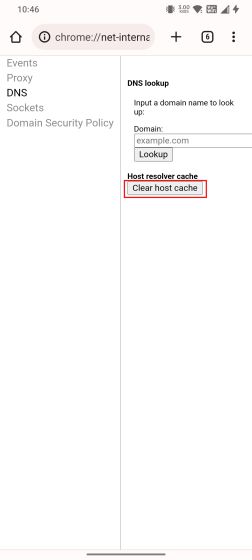
Очищення кешу через сторінку налаштувань Chrome
Хоча загальноприйнято вважати, що очищення даних перегляду Chrome, наприклад кешу, видаляє лише тимчасові файли та зображення, деякі користувачі стверджують, що очищення кешу програми також може вирішити проблеми з DNS. Якщо попередній спосіб не дав результатів, спробуйте очистити кеш через сторінку інформації про програму Chrome.
1. На своєму телефоні або планшеті Android натисніть і утримуйте значок програми Chrome, щоб відкрити контекстне меню. Виберіть “i” або “Інформація про програму”, щоб перейти до сторінки з детальною інформацією про Chrome.
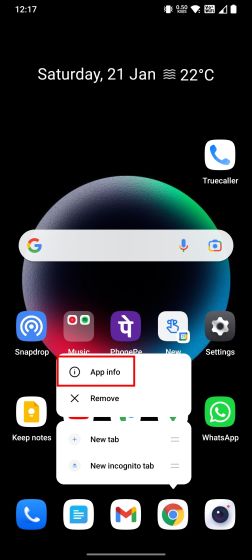
2. Знайдіть розділ “Використання сховища” і натисніть “Очистити кеш”. Це видалить усі локально збережені дані та може допомогти у вирішенні проблем з DNS.
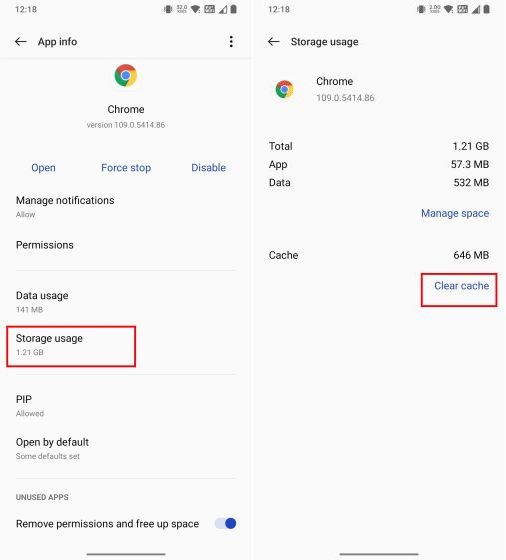
Зміна DNS-сервера на Android
Якщо очищення кешу DNS не допомагає, ви можете змінити сам DNS-сервер. Починаючи з Android 9, Google офіційно запровадив загальносистемні налаштування DNS. Детальний опис процесу зміни DNS-сервера ви можете знайти в нашій статті. Тут ми коротко наведемо основні кроки.
Для Android 9 і новіших версій
1. Відкрийте “Налаштування” на вашому пристрої Android та перейдіть до розділу “Підключення та спільний доступ”. Там ви знайдете пункт “Приватний DNS”. На інших версіях Android пункт “Приватний DNS” може знаходитись у розділі “Мережі та Інтернет”.
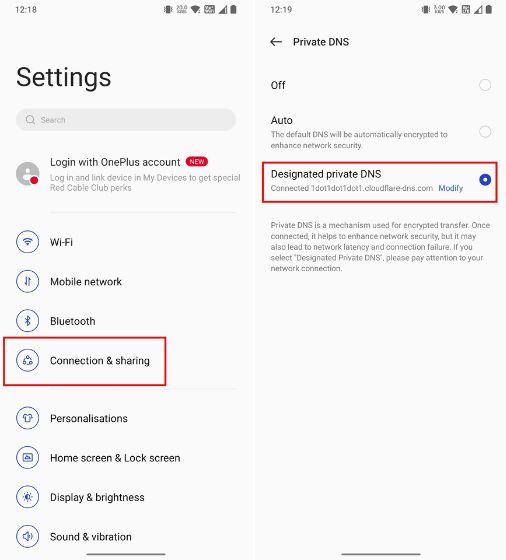
2. Оберіть “Призначений приватний DNS” та натисніть “Змінити”. Введіть адресу бажаного DNS-сервера. Наприклад, ми використали DNS Cloudflare: 1dot1dot1dot1.cloudflare-dns.com. Список найкращих DNS-серверів ви можете знайти у відповідній статті.
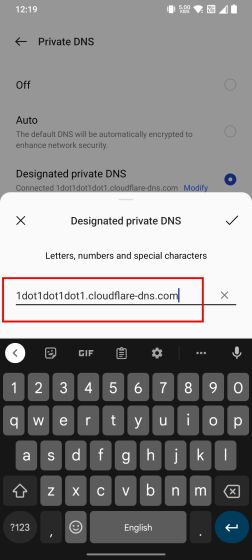
Для Android 8.1 і старіших версій
1. На пристроях з Android Oreo або старіших версій перейдіть у “Налаштування”, потім “Wi-Fi”. Натисніть на мережу Wi-Fi, до якої ви підключені, і змініть “Налаштування IP” на “Статичні”.
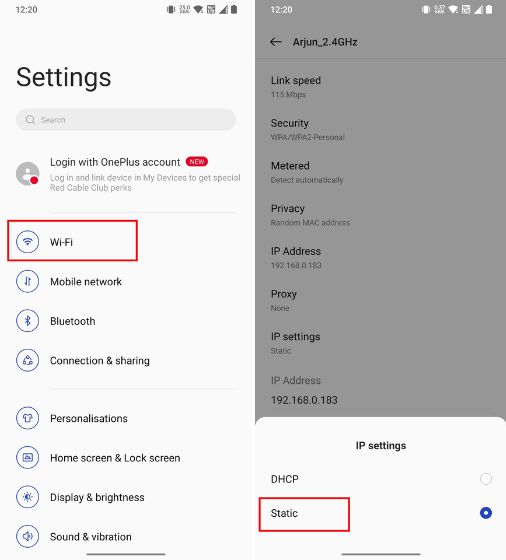
2. Далі змініть значення DNS 1 та DNS 2 для вашого Wi-Fi-з’єднання. Для Cloudflare це будуть 1.1.1.1 та 1.0.0.1. Зверніть увагу, що вам потрібно буде змінювати DNS-сервер для кожної мережі Wi-Fi окремо. Якщо вам це незручно, ви можете скористатися стороннім додатком.
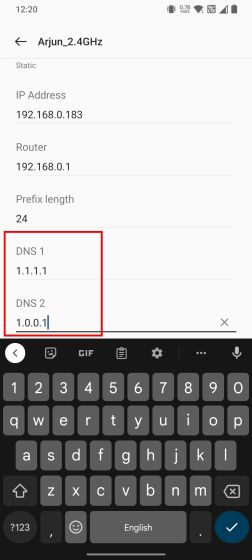
Використання стороннього додатку
1. Встановіть додаток DNS Changer (безкоштовно, з можливими покупками всередині) з Play Store. Запустіть його та виберіть потрібний DNS-сервер зі списку.

2. Натисніть “Старт”. Оскільки програма використовує VPN API для маршрутизації трафіку через обраний DNS-сервер, ви отримаєте запит на підтвердження VPN-з’єднання. На відміну від звичайних VPN, цей додаток не споживає багато ресурсів та направляє трафік локально.
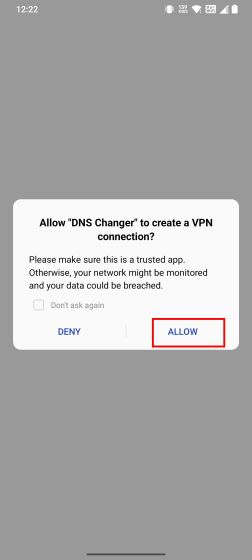
3. Крім того, ви можете скористатися додатком WARP від Cloudflare (безкоштовно, з можливими покупками всередині), щоб змінити DNS-сервер.
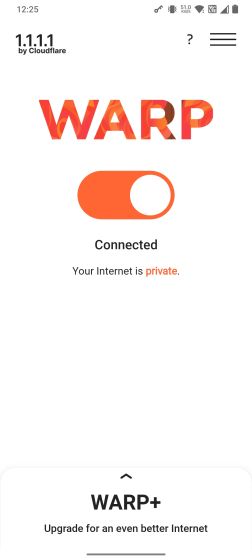
Очищення кешу DNS на пристроях Android для користувачів з root-доступом
Очищення кешу DNS на рівні всієї системи можливе лише за наявності root-доступу до вашого Android-пристрою. За допомогою однієї команди ви можете легко очистити кеш DNS на вашому телефоні. Ось як це зробити:
Припускається, що ви вже отримали root-доступ. Встановіть додаток Termux (безкоштовно) та надайте йому root-привілеї через Magisk. Далі виконайте наступні команди для очищення кешу DNS:
su ndc resolver clearnetdns wlan0/rmnet0
Вирішення проблем з підключенням до Інтернету на Android через очищення кешу DNS
Ми розглянули чотири способи очищення кешу DNS на вашому телефоні або планшеті Android. Якщо ваш браузер не може завантажити веб-сайт та постійно видає помилки, пов’язані з DNS, цей посібник допоможе вам усунути проблему. Якщо виникають проблеми з YouTube, радимо вам ознайомитись з нашою статтею, що допоможе їх вирішити. Також рекомендуємо наш список найкращих браузерів для Android, які гарантують конфіденційність та безпеку. Якщо у вас виникли додаткові запитання, не соромтеся задавати їх у коментарях нижче.